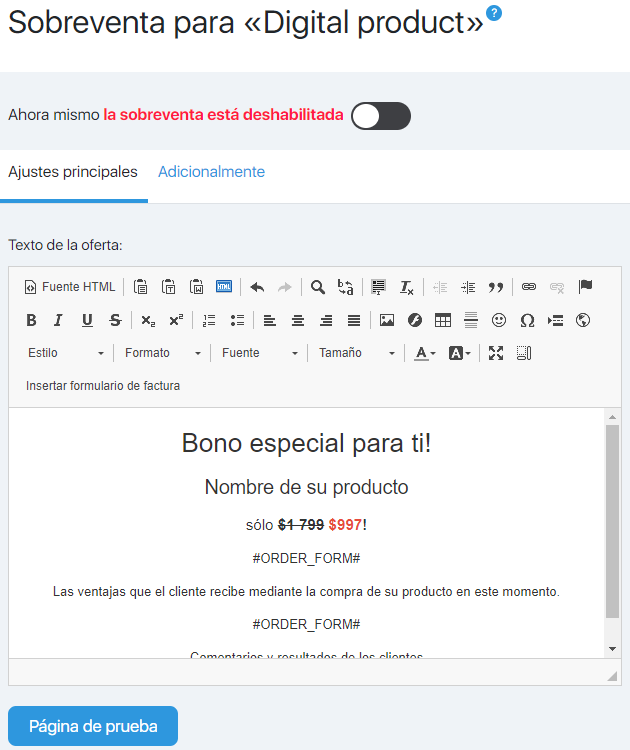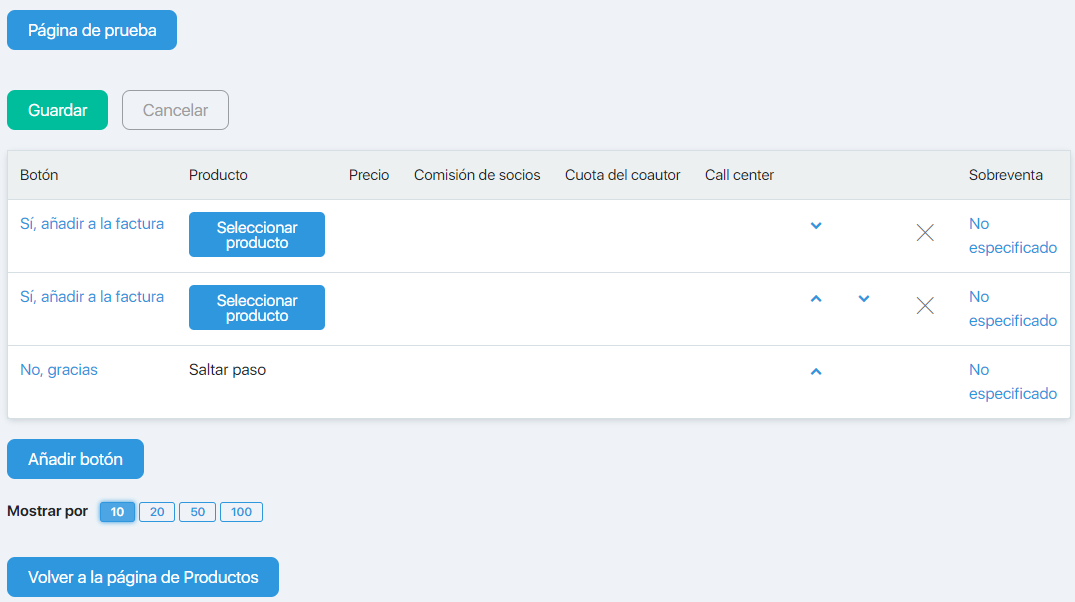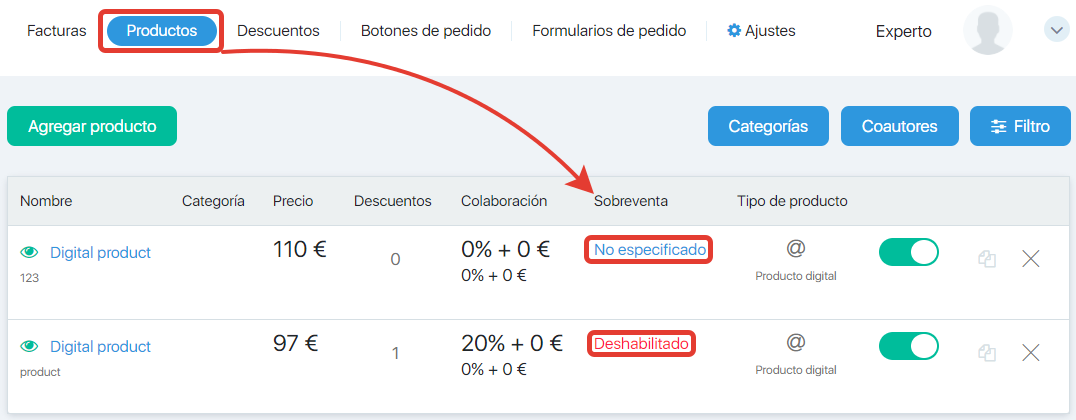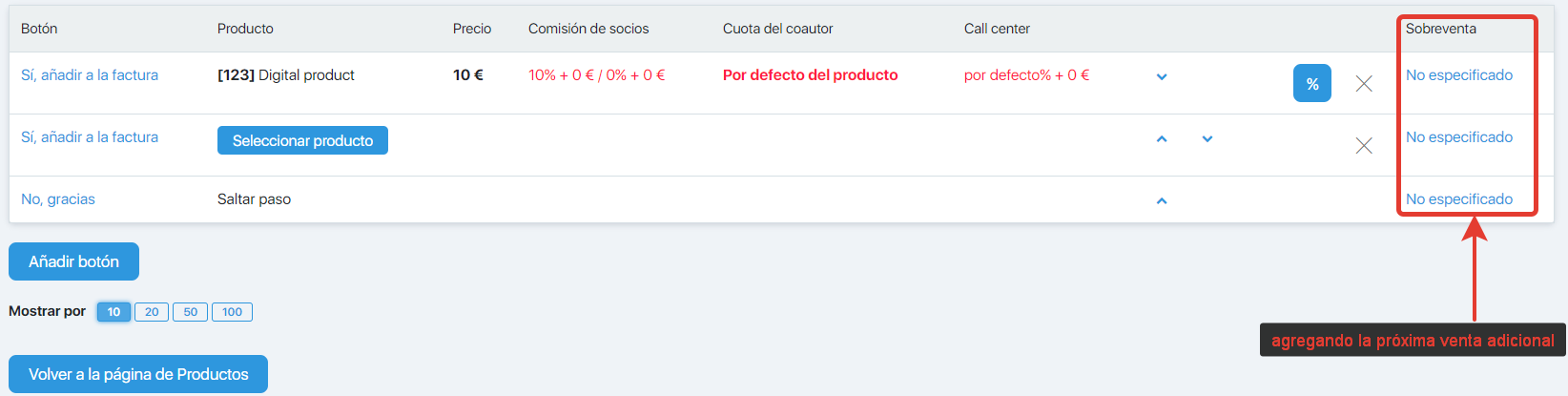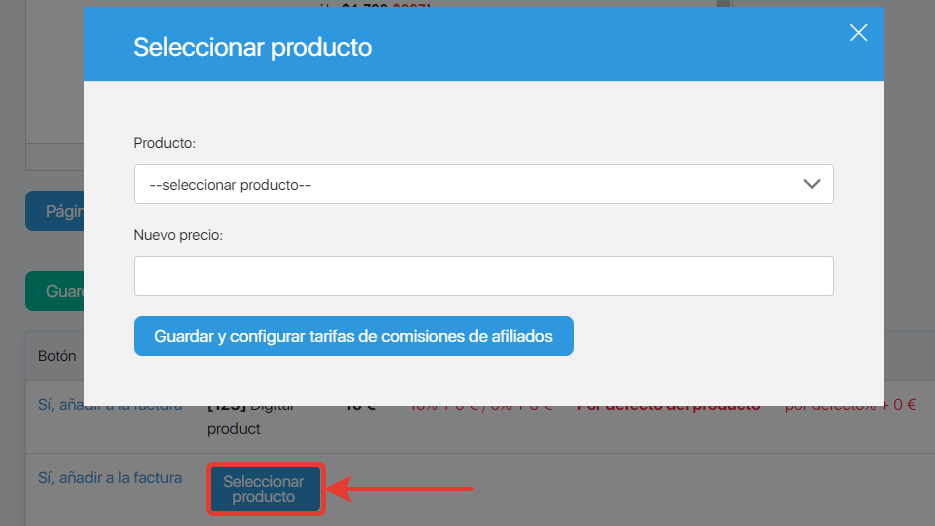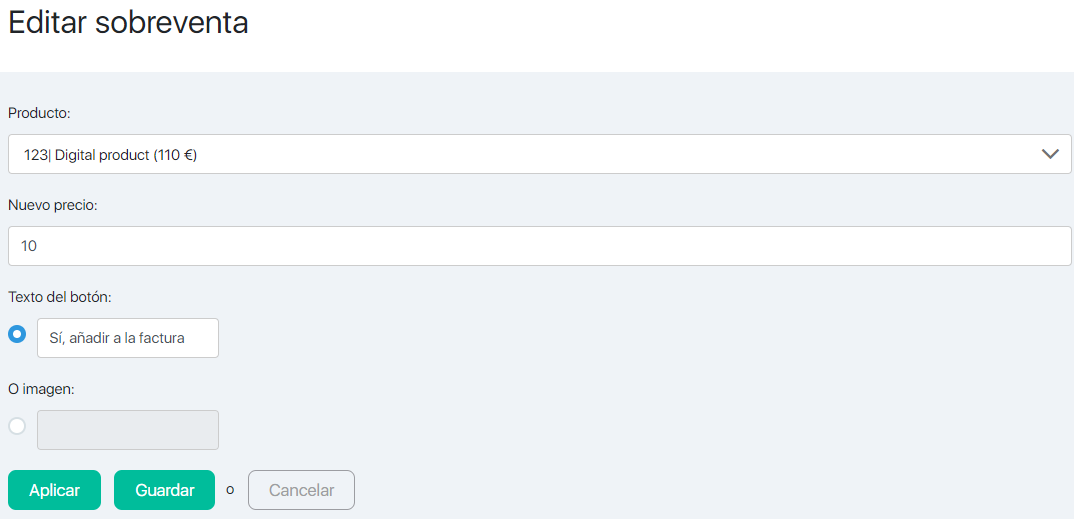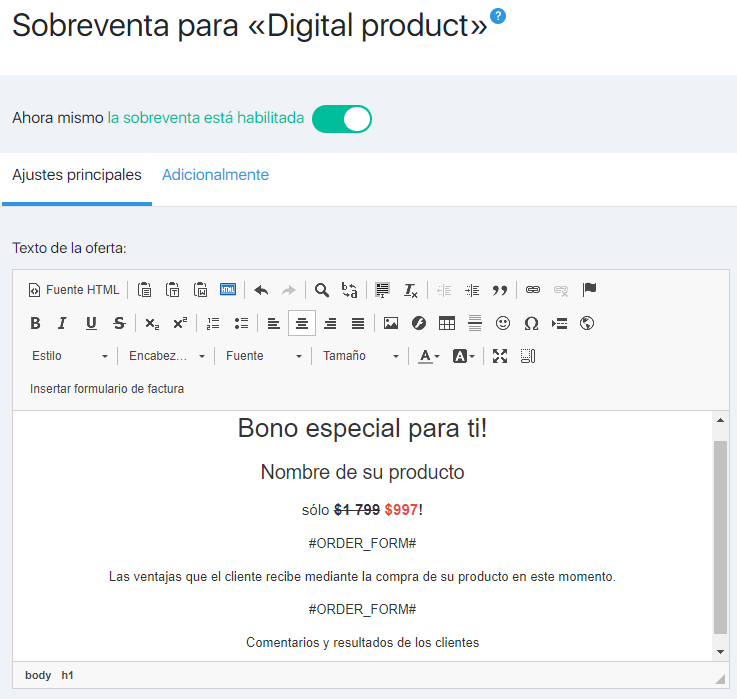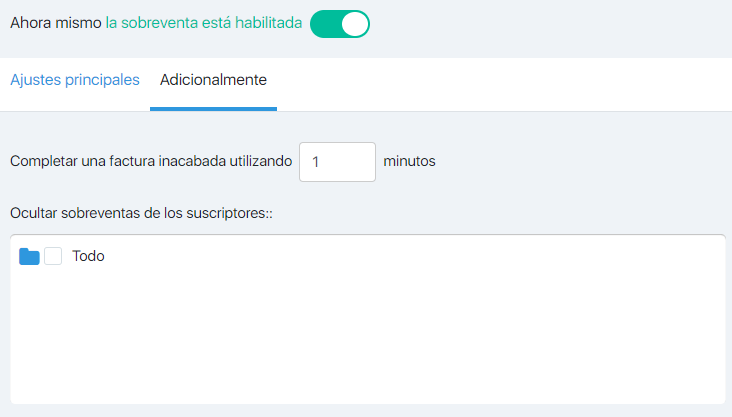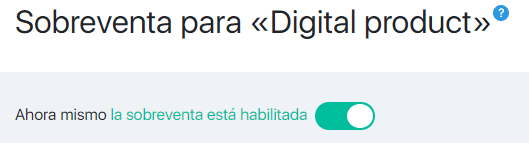Content
Esta página le permite configurar la venta adicional para el producto seleccionado.
Upsell es una oferta para comprar un producto que complementa la compra básica que aparece cuando se realiza el pedido. Por regla general, esta oferta se realiza con un descuento sustancial. La presencia de la venta adicional le permite aumentar el recibo promedio de la compra.
Puede configurar varias ventas adicionales para un solo producto.
La página consta de dos pestañas:
- Ajustes principales
- Adicionalmente
Hay un formulario en la parte inferior de cada pestaña para seleccionar productos a la venta.
De forma predeterminada, la tabla contiene 2 líneas: la superior le permite especificar el producto que se ofrecerá como una venta adicional y el texto del botón de consentimiento. La línea inferior es el texto del botón de renuncia.
Elección del esquema de venta
Para ir a la configuración de apsel, haga clic aquí frente al producto deseado:
De forma predeterminada, la tabla contiene 2 filas: la parte superior le permite especificar el producto que se ofrecerá como ábside y el texto del botón de consentimiento. Abajo está el texto del botón de rechazo.
Además, ambas líneas contienen la posibilidad de configurar otras reventas, p. Ej. si el cliente ha aceptado comprar la venta adicional, solicitando la venta en la línea superior, el siguiente paso es ofrecerle una venta adicional número 2; Si el cliente rechazó la oferta, después de solicitar la venta en el resultado final, podemos ofrecerle una venta adicional número 3.
Y puede haber varias de estas iteraciones.
¡Atención! No se recomienda intentar reventas múltiples en los casos en que el cliente sigue disminuyendo, ya que esto puede causar una reacción negativa.
El Añadir botón agrega una fila más a la tabla, lo que le permite configurar la selección de un producto alternativo. Esta opción debe usarse si hay varias versiones del mismo producto. Por ejemplo, un curso en un disco DVD enviado por el servicio postal y el mismo curso en forma de archivo para descargar.
¡Atención! En este caso, debes cambiar el texto de los botones para que el cliente entienda exactamente lo que está obteniendo en cada caso.
Los botones con flechas hacia arriba y hacia abajo le permiten cambiar el orden de los botones en la página.
Elegir un producto para revender
Opción 1
Al hacer clic en el botón Seleccionar producto se abre la ventana de selección de productos.
Debe seleccionar el producto para la venta adicional y especificar el precio al que se ofrecerá en la posventa. Luego haga clic en Guardar y configure el botón de afiliado.
Accederá a la página Editar comisiones de socios, donde podrá cambiar la configuración de pago a socios y al centro de llamadas cuando compre este producto como opción.
Cuando hace clic en el botón Guardar, vuelve a la página actual.
Para cambiar el texto del botón, haga clic en él. Se le dirigirá a la página Editar venta adicional, donde podrá cambiar el botón.
Opcion 2
Puede cambiar simultáneamente el texto del botón y configurar el producto para la reventa haciendo clic en el texto del botón.
Debe seleccionar el producto, establecer el precio, si es necesario, cambiar el texto del botón y hacer clic en Guardar. Volverá a la página de configuración de ventas adicionales.
Hacer clic en el botón azul con un signo de% le permitirá ir a la página Editar comisiones de socios y, si es necesario, cambiarlas.
Ajustes principales
Esta pestaña le permite agregar una descripción de la venta adicional. Aquí puede poner un pequeño texto de venta, agregar una imagen. Se utiliza el editor de texto predeterminado de SoloClic.
¡Atención! No elimine la etiqueta #ORDER_FORM#. Es responsable de mostrar los botones de pedido.
El botón de la página Prueba le permite ver cómo se verá la página (se abre en una nueva ventana / pestaña).
Adicionalmente
Además, en la pestaña, también debe especificar cuántos minutos desea eliminar la oferta de reventa e ir a la cuenta principal. Esto es relevante si el cliente está pensando y no puede tomar una decisión (no hace clic en ninguno de los botones).
En la pestaña, también debe especificar después de cuántos minutos eliminar la oferta de reventa e ir a la cuenta principal. Esto es relevante si el cliente está pensando y no puede tomar una decisión (no hace clic en ninguno de los botones)
Además, puede especificar qué grupos de contactos no muestran esta oferta. Por lo general, aquí se seleccionan los clientes que han comprado previamente este producto.
El movimiento por categoría se realiza haciendo clic en la carpeta azul. Seleccionando un grupo haciendo clic en la casilla de verificación (cuadrado vacío), debe tener una marca azul. La elección de todos los grupos de la categoría se puede realizar haciendo clic en la casilla de verificación de la categoría.
Activar venta adicional
De forma predeterminada, la venta ascendente está desactivada. E incluso después de todas las configuraciones y guardados, la venta adicional no se mostrará a los clientes. Para activar la reventa, use el control deslizante en la parte superior de la página (en cualquier pestaña).
Para activar la venta adicional, debe mover el control deslizante hacia la derecha. Cambiará el color a verde, la venta adicional se ofrecerá a los clientes.
Si necesita deshabilitar la venta adicional, debe seleccionar el producto al que se aplica; en la página de productos, vaya a la página de configuración de venta adicional y desactive la venta adicional.